当前位置:首页 > 谷歌浏览器下载安装后出现频繁崩溃如何解决
谷歌浏览器下载安装后出现频繁崩溃如何解决
来源:
谷歌浏览器官网
时间:2025-06-18
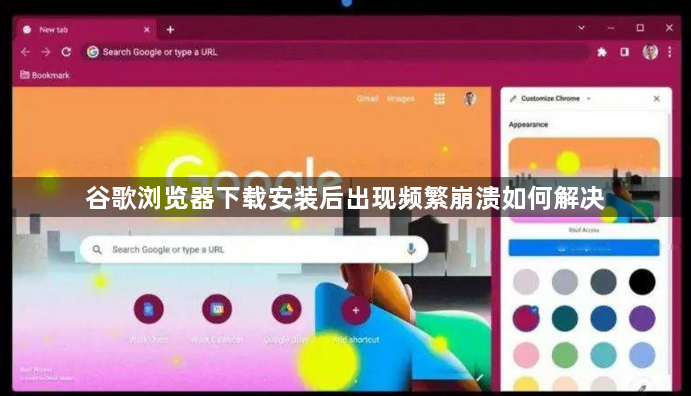
1. 检查硬件加速设置:右键点击谷歌浏览器的快捷方式,选择“属性”,在“目标”栏后面添加“--disable-gpu-sandbox”(注意前面有一个空格),然后点击“确定”。这样可以禁用硬件加速功能,有时候硬件加速可能会导致浏览器崩溃。另外,也可以在浏览器的设置中,找到“高级”选项,然后在“系统”部分,关闭“使用硬件加速模式”的选项。
2. 更新显卡驱动:过时的显卡驱动可能与谷歌浏览器不兼容,导致崩溃。右键点击“此电脑”,选择“管理”,在打开的计算机管理窗口中,点击“设备管理器”,展开“显示适配器”,右键点击你的显卡设备,选择“属性”,在“驱动程序”选项卡中,点击“更新驱动程序”,按照提示完成显卡驱动的更新。更新完成后,重启电脑,再次尝试打开谷歌浏览器。
3. 清除浏览器缓存和数据:过多的缓存和数据可能会引起浏览器崩溃。点击右上角的三个点,选择“更多工具”,然后点击“清除浏览数据”。在弹出的窗口中,选择清除“缓存的图像和文件”以及其他需要清除的数据类型,然后点击“清除数据”按钮。注意,清除数据会导致你保存的密码、历史记录等信息丢失,建议提前备份。
4. 检查是否有软件冲突:某些安全软件、杀毒软件或其他浏览器扩展程序可能与谷歌浏览器发生冲突。暂时关闭电脑上的安全防护软件和浏览器扩展程序,然后重新打开谷歌浏览器,看是否还会崩溃。如果关闭某个软件或扩展程序后浏览器不再崩溃,那么可能是这个软件或扩展程序与浏览器不兼容,需要进一步排查和处理。
5. 修复或重新安装浏览器:如果以上方法都无法解决问题,可以尝试修复或重新安装谷歌浏览器。在控制面板中,找到“程序和功能”,右键点击谷歌浏览器,选择“更改”,然后选择“修复”选项。如果修复没有效果,可以选择“卸载”,然后重新下载安装最新版本的谷歌浏览器。在重新安装之前,确保将浏览器的配置文件和相关文件夹删除干净,以避免残留的文件导致问题再次出现。
